Trong bài hướng dẫn này chúng tôi sẽ hướng dẫn cấu hình VPN LAN-to-LAN trên Vigor3900 với Vigor3900 sử dụng giao PPTP. Chúng tôi sẽ sử dụng mô hình như sau:
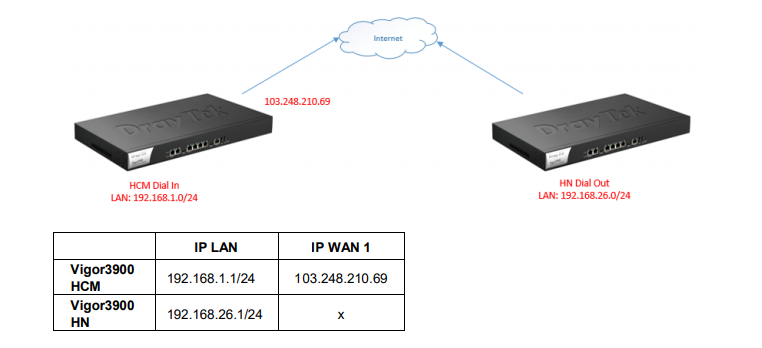
Chuẩn bị:
- Đăng ký và sử dụng dịch vụ tên miền động DrayDDNS: https://www.anphat.vn/quan-ly-thiet-bi-system-maintenance/linux-huong-dan-kich-hoat-va-su-dung-drayddns
A. Cấu hình trên Vigor3900 HCM Dial In (Server)
1. Đăng nhập vào trang cấu hình của Vigor3900
2. Tạo User VPN
Vào User Management >> User Profile, click nút Add
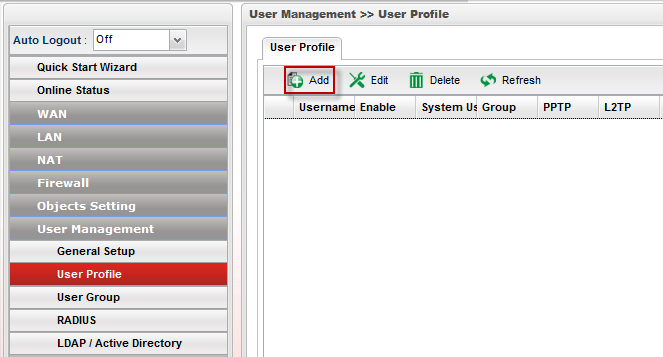
- Username :Điền Username VPN
- Check Enable
- Password :Điền Password VPN
- DHCP From :Chọn LAN cấp DHCP cho User VPN ( nếu hệ Router không cấp DHCP thì phải điền IP tĩnh cho User VPN tại Static IP Address)
- Nhán sổ PPTP/L2TP/SSL/PPPoE/ OpenVPN Server General Setup
- PPTP Dial –in : chọn Enable
- Nhấn Apply
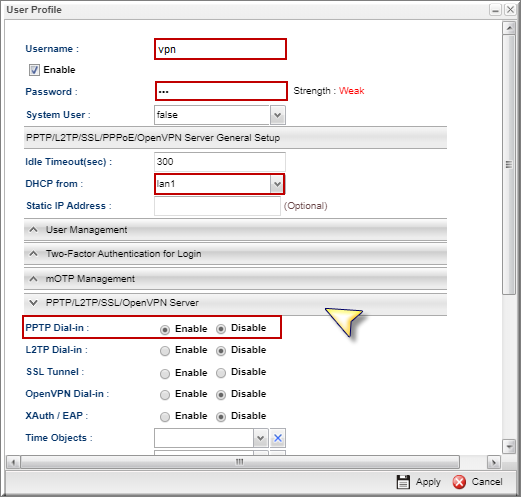
3. Tạo Profile VPN
Vào VPN and Remote Access >>> VPN Profiles, Tại Tab PPTP Dial- In, Click vào Add để thêm Profile mới
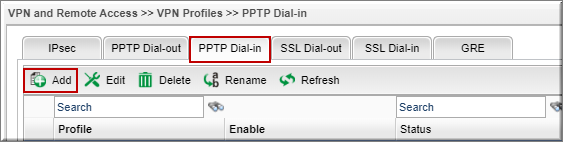
- Profile: Đặt tên Profile
- Check Enable
- PPTP Username: Chọn User VPN đã tạo ở bước trên.
- Local IP/ Subnet Mask: điền vào địa chỉ IP và Subnet Mask lớp mạng Vigor Server (192.168.1.1/24).
- Remote IP / Subnet Mask: điền vào địa chỉ IP và Subnet Mask lớp mạng LAN Chi nhánh (192.168.26.1/24).
- Click Apply để lưu cấu hình.
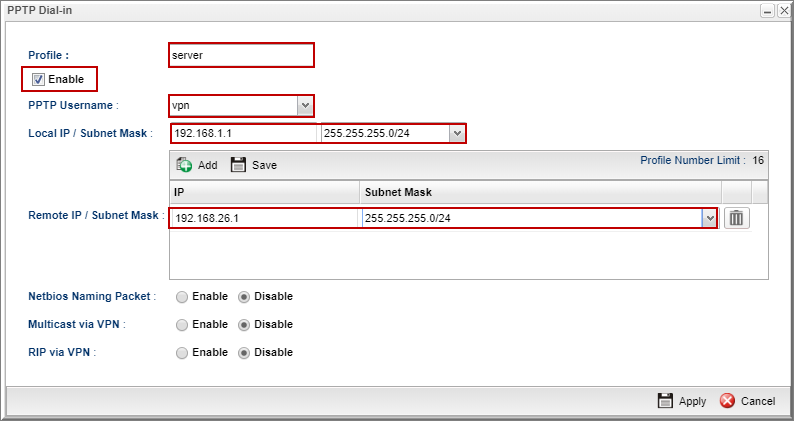
B. Cấu hình trên Vigor3900 HN Dial Out (Client)
1. Đăng nhập vào trang cấu hình của Vigor3900
2. Tạo Profile
Vào VPN and Remote Access >>> VPN Profiles, Tại Tab PPTP Dial-Out, nhấn Add thêm Profile mới
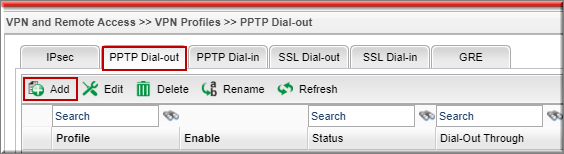
- Profile: Đặt Tên Profile.
- Check Enable
- Always ON: Chọn Enable.
- Dial- Out Through: Chọn WAN thực hiện VPN.
- Failover to: Chọn WAN thực hiện kết nối VPN khi WAN chính mất kết nối (Bỏ trống nếu chỉ có một đường truyền Internet).
- ServerIP/ Host Name: Điền IP WAN hoặc tên miền Router trung tâm.
- PPTP Username: Điền Username Account VPN.
- PPTP Password: Điền Password Account VPN.
- Local IP/ Subnet Mask: điền vào địa chỉ IP và Subnet Mask lớp mạng LAN nội bộ (192.168.26.1/24).
- Remote IP / Subnet Mask: điền vào địa chỉ IP và Subnet Mask lớp mạng LAN Server (192.168.1.1/24).
- Click Apply để lưu cấu hình.
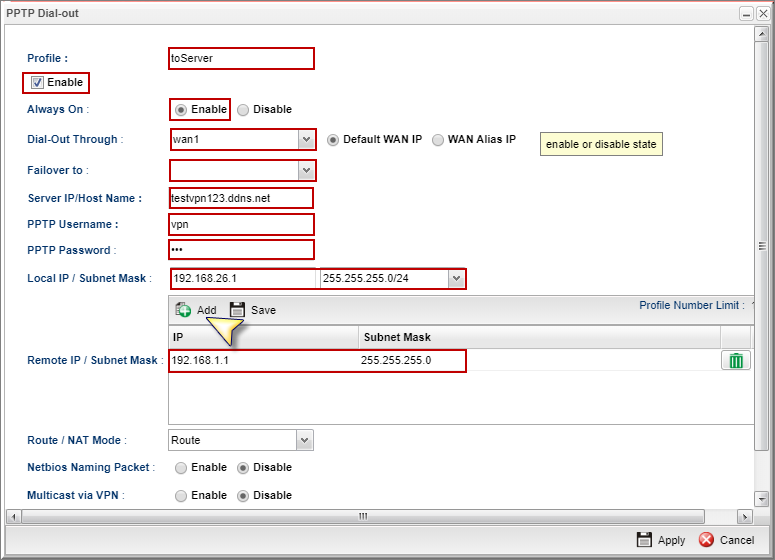
3. Kiểm tra trạng thái kết nối kênh VPN
Vào VPN and Remote Access, mở Connect Management.
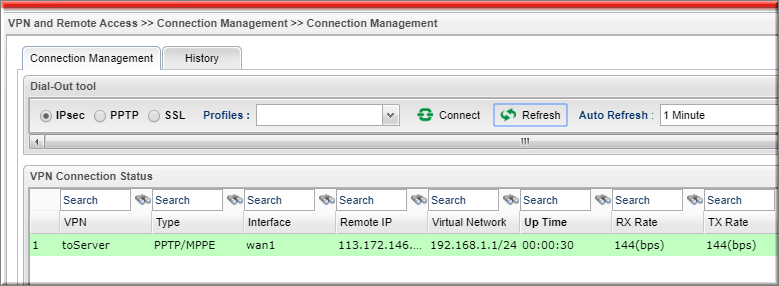
Ngoài ra, bạn cũng có thể sử dụng Ping Diagnosis trong Diagnostics
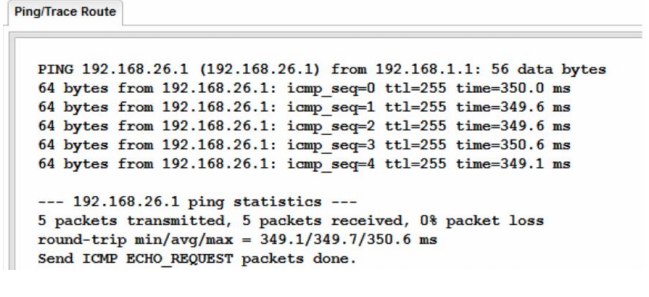
Văn phòng TPHCM: (028) 3925 3789
Chi nhánh miền Bắc: (024) 3781 5089
Chi nhánh miền Trung: (0236) 367 9515
Hotline Hỗ Trợ Kỹ Thuật: 1900 633 641







